 软件星级:4分
软件星级:4分
标签: DeskTopTop 桌面增强
DeskTopTop是一款免费的windows系统桌面增强工具,这款软件可以帮你一键将桌面的图标进行置顶操作。说起来好像没啥用的样子,不过大家可以想象下,当你在打开了某个窗口想要再点击桌面图标的时候,总是得最小化所有窗口再去点击,而且有时候想要将桌面某个文件拖到指定窗口的时候还得将窗口调至不遮挡桌面的情况才行,有了这款软件,再也不比如此麻烦,直接一键置顶想怎么点就怎么点,想怎么拖就怎么拖。
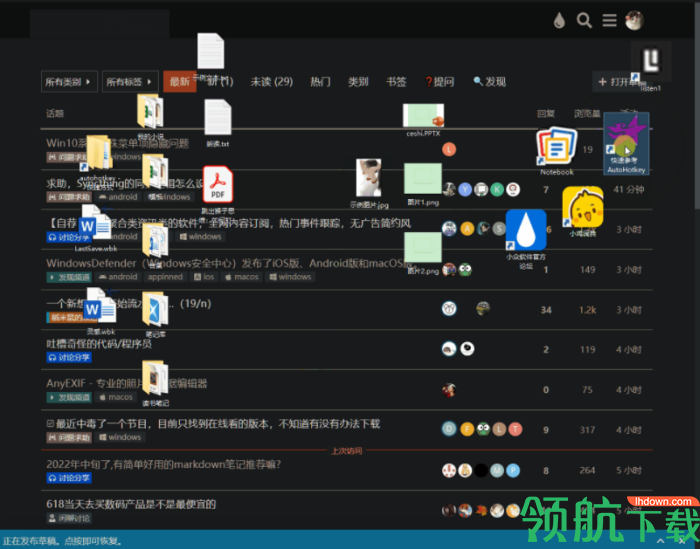
长期以来,对于 Windows 桌面,一直有一个困扰大家的问题——每次打开窗口的情况下,想要访问桌面,都不得不先最小化窗口/缩小窗口/win+m,效率极低。
想要把桌面文件拖拽到窗口里去,更是得费劲先把窗口调小,可谓是难受至极。
我之前见过最好的解决方案,是已死的板栗桌面,相当于一个可以随时触发的置顶小桌面。但是板栗桌面在 Win10 下有一些bug,并且颜值不高,默认不显示所有标题,布局能力有限,导致不太可用。
因此我自己想了一个方案,很简单,直接一键把所有桌面图标置顶!
下载-解压-运行exe
在托盘图标右键设置自定义快捷键(可设两个,默认为ctrl-f18,alt-f)
在托盘图标右键设置自定义壁纸(默认为下图美女壁纸)
「遮罩层请勿随意设置,参考下文高阶玩法二」
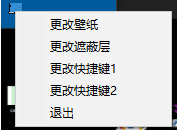
按快捷键,桌面图标置顶,再次按下,桌面恢复。
把桌面作为启动器,在任意界面极速打开应用
这时,桌面化身最强启动器,图标随意排列,比win10磁贴自由度还要高!
(示例打开桌面的autohotkey中文说明书网页)
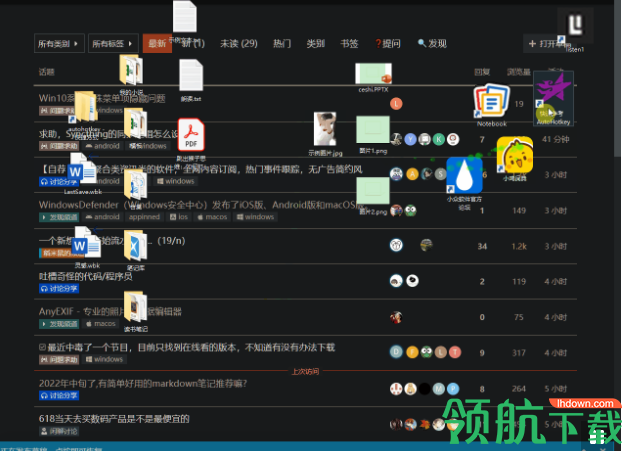
随意桌面拖放文件到当前窗口,以及随意操作桌面文件
这时,桌面化身最强文件管理器,文件的 瞬间可及性 空前地好!
(示例把新制作的gif截图放到编辑框——新文件永远在桌面左上角)

(示例删除用过了不要的桌面文件)
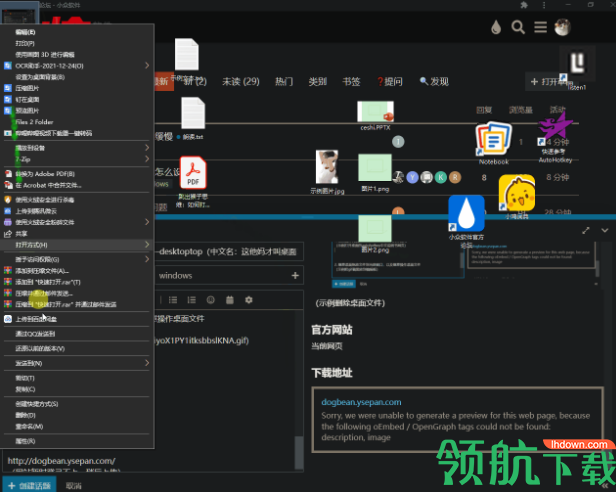
高阶玩法一 保持桌面图标始终置顶,继续该干啥干啥
只要你不误点图标,桌面图标一直处于最顶端也毫无影响。
高阶玩法二
通过遮罩层,可以实现更丰富的玩法,比如可以给桌面图标划分势力范围。
需要自己绘制与桌面同样大小的壁纸,需要透过的区域,用#010203颜色